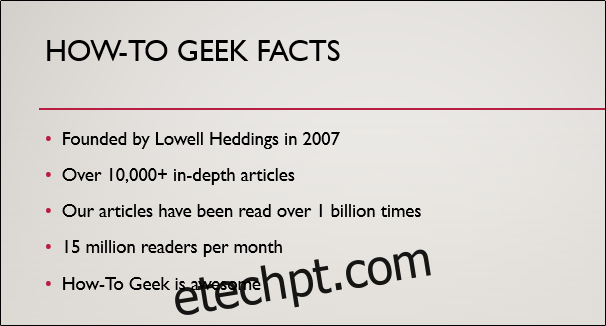Ao fazer uma apresentação, você deseja manter o público focado em uma mensagem por vez para evitar confusão. Escurecer a aparência do texto que não está sendo discutido pode ajudá-lo a atingir esse objetivo. Veja como no PowerPoint.
Primeiro, abra o PowerPoint em seu PC com Windows ou Mac e navegue até o slide que contém o texto que você deseja escurecer. Neste exemplo, usaremos um slide com cinco marcadores.
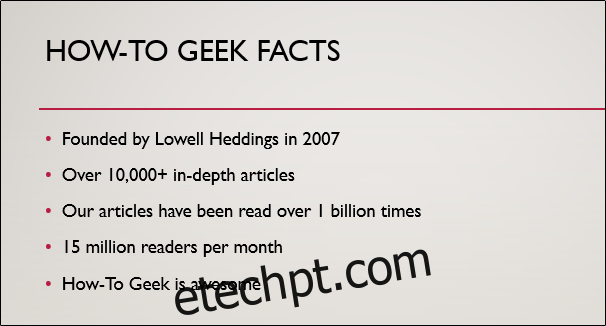
Agora, precisamos dar ao texto uma animação de entrada. Certifique-se de dar a cada ponto que deseja cobrir sua própria animação – não os agrupe.
Destaque o texto que deseja animar clicando e arrastando o cursor sobre o texto.
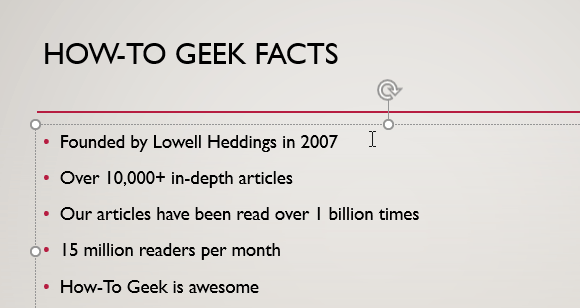
Em seguida, selecione a guia “Animações” e escolha sua animação de entrada no grupo “Animação”.
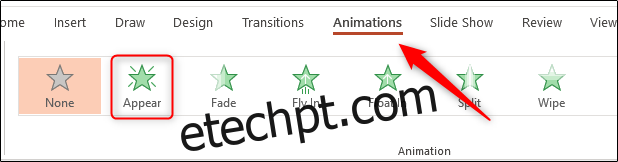
Você saberá que a animação foi aplicada com êxito se ver um número aparecer ao lado do texto.
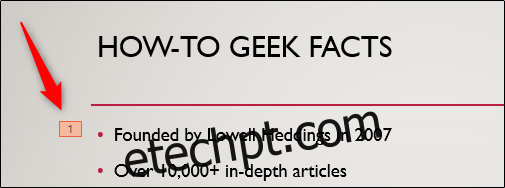
Repita essas etapas até aplicar uma animação a todos os marcadores.
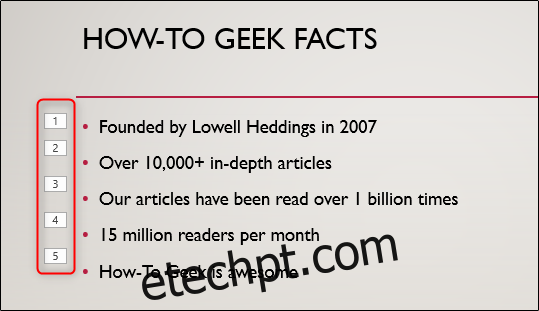
Abra o painel de animação selecionando “Painel de animação” no grupo “Animação avançada” da guia “Animações”.

Selecione todas as animações pressionando Ctrl no Windows ou Command no Mac e clicando em cada animação. Clique na seta próxima à direita das animações e selecione “Opções de efeito”.
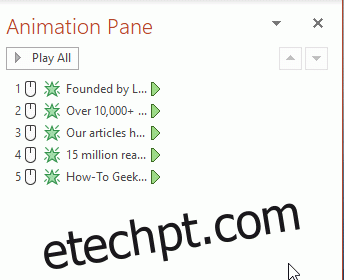
A janela “Aparecer” aparecerá. Na guia “Efeito”, você notará que “Não escurecer” está selecionado por padrão ao lado da opção “Após a animação”. Altere isso clicando na seta ao lado do item e selecionando uma cor um pouco diferente (mas ainda semelhante, para não chamar muita atenção) do plano de fundo do slide. Você também pode selecionar “Mais cores” se não encontrar sua cor no grupo comumente usado. Neste exemplo, usaremos um cinza claro.
Selecione “OK” para salvar suas alterações e prosseguir.
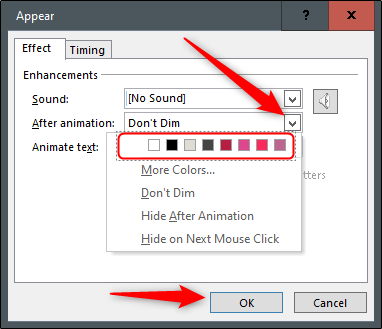
Com as alterações aplicadas, verifique a apresentação para se certificar de que funciona. Você deve ter algo parecido com isso.

Isso é tudo que há para fazer!